Cara Membuka File Rar di Laptop dan HP dengan Mudah dan Praktis Terbaru
Tyto Networking, 10 September 2021
 Teknologi
TeknologiKalau kalian mau menyimpan file dengan ukuran yang besar namun ingin daya tampung di Hardisk kalian sedikit, maka gunakan saja format dari Rar. Dengan menggunakan format dari Rar, maka kalian memungkinkan file yang besar bisa dikompresi sedemikian ukuran alias menjadi kecil. Bermanfaat bukan? Lalu setelah disimpan bagaimana cara membukanya?
Cara membuka file Rar tentu ada prosesnya juga, bagi kalian yang tidak tahu maka jangan khawatir, kenapa? Karena kami berniat ingin mengajari kalian melalui artikel ini mengenai cara membuka file Rar di Laptop atau PC, dan bahkan bukan hanya di komputer saja melainkan juga di smartphone. Maka dari itu simak yah.
Cara Membuka File Rar dengan Mudah di Laptop
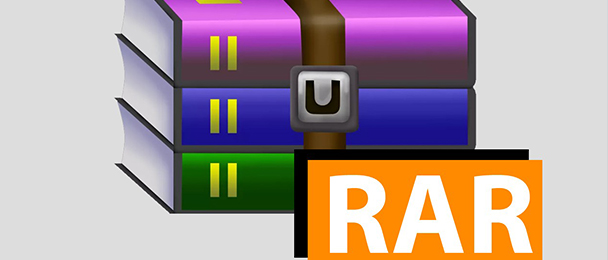
Inilah cara membuka file Rar di Laptop:
- Bagi yang belum punya software WinRar, maka terlebih dahulu kalian download di websitenya. Lalu apa yang harus kalian lakukan setelah mendownloadnya? Tentu saja menginstallnya bukan? Maka dari itu install dulu WinRar di Laptop kalian atau PC kalian.
- Jika kalian sudah download dan juga sudah install WinRar, maka tahap berikutnya kalian pergi dan cari menu Windows Explorer di Laptop atau PC kalian masing-masing.
- Kalian yang sudah ada di Windows Explorer maka buka saja folder tempat kalian menyimpan file Rar.
- Pada file Rar pilihan kalian, kalian klik kanan pada file tersebut.
- Kalian akan dihadapkan pada 3 pilihan Extract, seperti Extract Files, Extract Here, dan Extract to. Ketiganya adalah sama-sama opsi pilihan untuk Extract files Rar kalian tersebut, kalian bebas mau pilih yang mana sesuai dengan kebutuhan kalian.
- Kalau kalian mau cara yang mudah dan praktis maka pilih saja pilihan Extract Files.
- Di Extract Files kalian harus tentukan dahulu nama folder atau file kalian tersebut agar tujuan dari ekstraksi file tersebut terarah.
- Klik OK dan tunggu sampai prosesnya selesai.
Itulah cara membuka file Rar di Laptop atau PC, nah berikutnya adalah cara membuka file Rar di HP.
Cara Membuka File Rar dengan Mudah di HP
Ada dua cara yang akan kami jelaskan kepada kalian, yaitu keduanya sama-sama menggunakan aplikasi. Mengapa harus dua dan bukan satu? Karena bisa saja ada kemungkinan salah satu aplikasi ada hambatan.
Inilah cara membuka file Rar di HP:
- Cara membuka file Rar di HP yaitu kami sarankan menggunakan aplikasi ZArchiver.
- Pertama-tama kalian harus punya aplikasi tersebut, kalian bisa download gratis di Play Store kalian atau download apk nya di browser kalian.
- Jika sudah download maka step berikutnya tentu saja kalian buka aplikasi tersebut.
- Pilih opsi File Rar atau Zip yang ingin kalian buka.
- Pilih ekstrak file pada folder yang baru atau boleh juga yang sama.
- Selesai.
Inilah cara membuka file Rar di HP:
- Cara membuka file Rar di HP yaitu dengan cara menggunakan aplikasi yang bernama RAR.
- Download saja aplikasi gratis tersebut di Play Store atau apk nya di internet.
- Lalu buka aplikasi tersebut.
- Pada halaman utama pada aplikasi tersebut, kalian pilih file Rar kalian.
- Lalu pilih menu Extract pada file Rar tersebut.
- Pilih file tujuan Extract kalian tersebut pada halaman Extraction Option.
- Pilih OK dan tunggu sampai hasil ekstraksi selesai.
Jadi kalian tim menggunakan Laptop atau tim menggunakan HP untuk membuka file Rar? Mau Laptop atau HP pastinya kalian sudah mengerti bukan? Nah maka dari itu yuk bagikan agar yang lain bisa mengerti juga. Sekian artikel Gamefinity berjudul “Cara Membuka File Rar di Laptop dan HP dengan Mudah dan Praktis Terbaru” Klik link ini ya https://gamefinity.id/ agar artikel yang lainnya bisa kalian dapatkan dari kami.
Post Terkait:
